Win11提供了多种语言选择,如果您希望将操作系统的语言设定为中文,本文将为您提供详细的步骤和实用的策略。语言设定对于用户体验和操作习惯非常重要,特别是对于以中文为母语的用户而言。我们将引导您进入Win11的语言设定界面,并为您提供逐步指导,确保您能够轻松将Win11的语言设定为中文。无论您是新安装Win11还是从其他语言切换到中文,本文的内容将帮助您顺利完成语言设定过程。
推荐下载:windows11镜像下载
方法如下:
1、打开桌面“this PC”按钮,也就是“我的电脑”图标,找到功能页面的“open settings”,并点击;
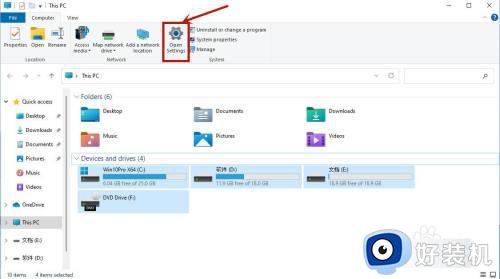
2、在弹出的窗口页面,点击“time&language”,之后继续点击“language”;
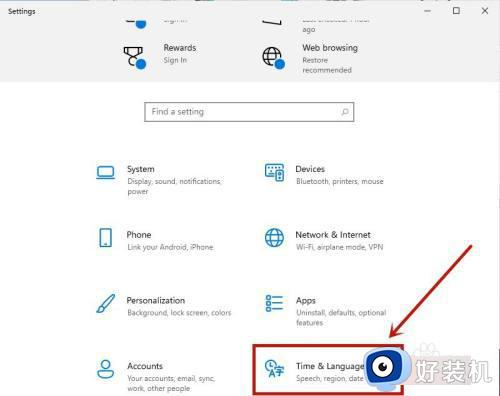
3、在language语言页面找到“add a language”,并点击;
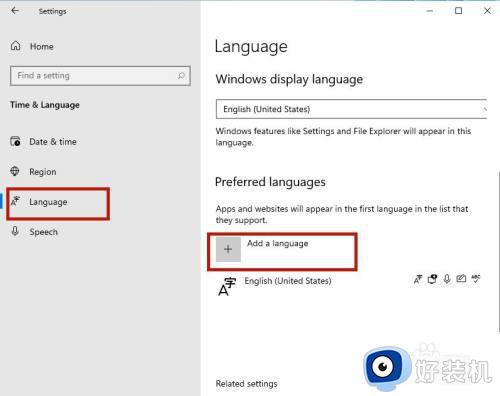
4、之后只要在新页面中滚到滑轮,找到“中文”,然后点击“next”;
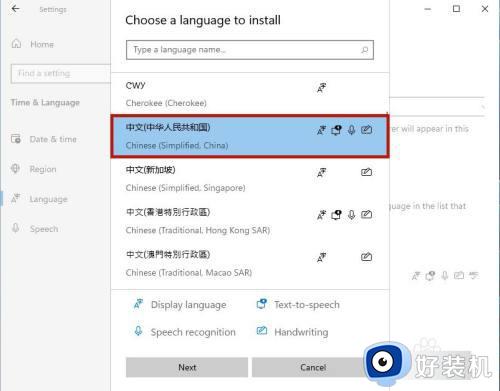
5、将所有的框都勾选上,继续点击“Install”;
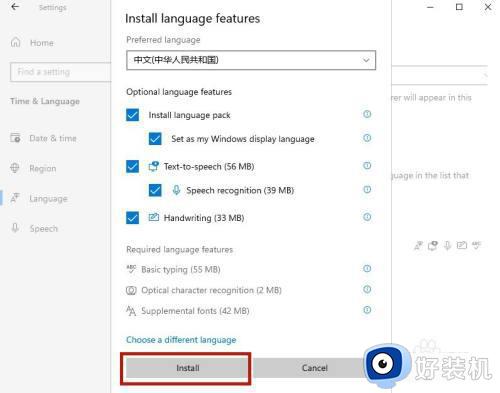
6、之后系统就会自动进入更新,在更新完成以后,系统会提示是否现在更换语言设置,只要点击“yes”就可以了;
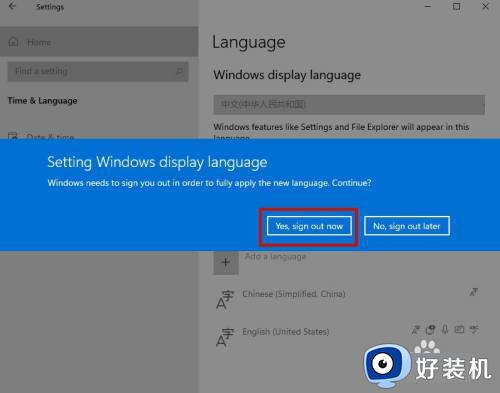
以上就是关于win11设置语言为中文的方法的全部内容,还有不懂得用户就可以根据小编的方法来操作吧,希望能够帮助到大家。